Paso 10: Hardware - construir la placa principal




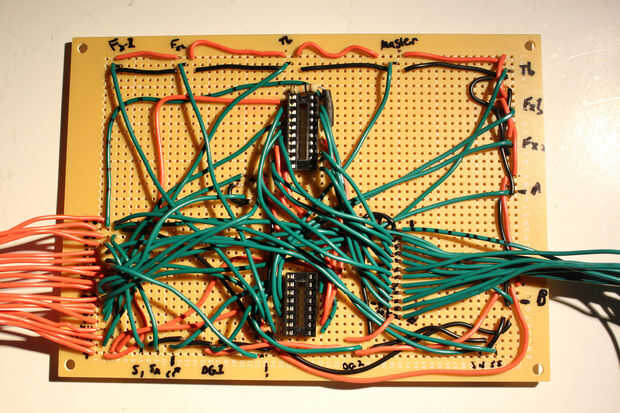


Ahora finalmente construiremos el tablero principal. Esto es donde pasa la mayor parte de la magia de hardware. El tablero principal alberga el microcontrolador secundario (denominado en lo sucesivo 'SMCU') y el chip de MCP3008 ADC, así como todos los controles. Tiene conectores soldados en el tablero del telclado numérico y el launchpad, así.
Materiales:
- Zócalo de 20 pines del IC (x1)
- Zócalo de 16 pines del IC (x1)
- MSP430G2553 (x 1)
- MCP3008 (x1)
- 10 kOhm resistencia (x1, pull-up para el pin de reset en el G2553)
- Un montón de cables de conexión
- Protoboard convenientemente tamaño
Construir el tablero
Antes de comenzar: Para obtener información detallada sobre cómo hacer todas las conexiones necesarias, ver el adjunto circuito esquemático! Ayuda a este esquema de lectura, ver este tutorial por Sparkfun. Tratar de seguir como vamos a lo largo. También, recuerde mantener las hojas de datos para el MSP430G2553 y el MCP3008 abierto mientras se suelda para asegurarse de que están hechas las conexiones correctas! Para una explicación de cómo funciona el protocolo SPI (interfaz periférica Serial), vea este tutorial por Sparkfun.
Zócalos IC Y conector de Launchpad
La mayor parte de la Junta está cableada conexiones a todos los otros controles del controlador DJ, pero los pocos componentes que actualmente pueblan la Junta son los zócalos de ICs y una resistencia única. El resto es todo! Soldar el zócalo del IC 20 pines en la parte superior del centro del tablero y luego soldar el zócalo del IC 16 pines debajo de él, dejando un hueco en el centro de la Junta de codificador rotatorio claro. No insertar el IC real todavía, calor de soldadura puede dañar! Luego soldamos los cables 17 para el escudo de Launchpad y comenzó a soldar algunas conexiones de. Asegúrese de que usted escriba lo que los cables de lo que será cuando el Launchpad! Suelde el otro extremo de estos cables para el escudo de Launchpad que hicimos anteriormente. Asegúrese de que alcanzará.
Conexiones de alimentación
De los pernos, necesitamos de la soldadura de alimentación y tierra la SMCU y el MCP3008. Para hacer esto, elegir lo que los cables se alimentación y tierra desde el Launchpad y soldar un cable de alimentación al pin 1 de la SMCU y el pin 16 de la MCP3008. Dado que el voltaje de referencia (Vref) será igual a la tensión de alimentación, puente de los pines 16 y 15 de la MCP3008. Para cable a tierra a ambos chips, suelde una conexión a tierra al pin 20 de la SMCU y otro al pin 14 (AGND) de la MCP3008. Puesto que nuestro AGND y DGND son lo mismo, suelde una conexión desde el pin 14 al pin 9 de la MCP3008. Eso es todo! Ambos chips deberían recibir energía ahora.
Resistencia de RESET
En este punto, vamos a la soldadura en la resistencia de pull-up para el pin de reset de la SMCU. Esto es necesario para el microcontrolador para funcionar independientemente. Para ello, tomar la resistencia de 10kOhm y soldadura entre patillas 1 (tensión) y 16 (RST) de la SMCU. Usé un poco de tubo extra shrinkwrap para evitar cortos circuitos. Ver las fotos para obtener ayuda.
Interfaz de SPI
A continuación, suelde las conexiones para la interfaz SPI desde el MCP3008 al microcontrolador secundario. Pines 7, 8, 14 y 15 en el microcontrolador secundario ir a los pines 13, 10, 12 y 11 en el MCP3008, respectivamente.
Controles
Aquí es donde sucede el resto de la diversión: todos los controles en el tablero principal de soldadura. Para empezar, corta todos los cables de los controles para que lleguen sin un montón de alambre extra (deje un poco floja), especialmente los potenciómetros cerca de la posición de montaje de la placa principal. Tira de forma adecuada y empezar a posicionamiento sus cables en el tablero, por lo que no entran en conflicto. Puede tratar de conectar directamente los controles donde deben estar, pero también se puede utilizar un poco de cable de puente.
Nota: He encontrado que la placa de montaje más adelante era super difícil debido a la colocación de alambre de los controles. Considerar dejar los cables largos y cableado a los bordes de la Junta en vez de directamente en línea.
Potenciómetros
Los potenciómetros necesitan una conexión a tierra en el perno superior y una conexión de energía en el pasador inferior. El pin central es salida del potenciómetro. Alambré el trebel, mid y bass potenciómetros al microcontrolador principal. La salida de los seis a los pines 2, 5, 6, 7, 14 y 15 de la soldadura. Los otros 5 potenciómetros necesitan conectarse a la MCP3008. Los pernos en el lado izquierdo están todas las entradas de canal para cualquier 5 de los hará. En los potenciómetros de Deslice los pernos son un poco diferentes. En la olla extra grande de la diapositiva, los pernos están marcados 1, 2 y 3. Pin 1 debe conectarse a tierra, el pin 3 debe conectarse al voltaje positivo, y pin 2 es la salida y debe conectarse al lado izquierdo de la MCP3008. En la olla medio deslizante, los dos pasadores en la parte superior son de tierra y la salida de izquierda a derecha, y el solo perno en la parte inferior es energía positiva.
Codificador rotatorio
El codificador tiene 5 cables saliendo de él. Estas son: 2 conexiones, 1 botón conexión y 2 conexiones para la salida del codificador rotatorio de la tierra. En el lado de tres pines, el pin medio debe conectarse a tierra. El pin izquierdo va al pin 8 del microcontrolador principal y el eje derecho va al pin 9. En el lado de dos pines, uno de los pines va a tierra y el otro pin va al pin 10. No importa cual pin es cual. Para más ayuda en esto lo montan, ver las fotos o visitar esta página.
Botones
Recordar qué conexión decidió ser terreno en los consejos de botón. Debe soldarse a la tierra, y luego han soldado sus salidas a los pines apropiados de los cables de Launchpad que conducen al microcontrolador principal. Las entradas de botón en el microcontrolador principal son pins 11, 12, 13, 18 y 19.
Circuito de teclado
Encontrar la cabecera de 12 X 2 poco que hiciste hace un tiempo para el conector de teclado y soldar los cables a él para que lleguen a la placa principal. Recuerda que los cables que son! Haga las conexiones apropiadas. Las clavijas de corriente y tierra necesitan estar conectado por consiguiente. El perno de cubierta interruptor va al pin 5 en el microntroller secundario. Las clavijas de dos modo van a los pines 18 y 19. Los pines del teclado 1-7 ir a pernos de 12, 2, 11, 10, 13, 9 y 6, respectivamente. Ver el esquema para una mejor idea.
Protector conector
El conector de escudo a la placa principal con el diseño que determinado antes de la soldadura. Escribí a mina en el lado de la Junta. Triple Compruebe las conexiones antes de hacen permanentes! Usted podría realmente estropear todo si un cable se encamina mal aquí!
Terminando
Ahora debemos tener todo el hardware conectado donde debe ir eléctricamente. La izquierda lo único que hacer es la posición de los LEDs y conectarlos a donde necesitan ir. Esto lo haremos en el siguiente paso donde que terminar de construir el caso.
Inserte el MSP430G2553 que está programado con código secundario del microcontrolador en el zócalo de 20 pines del IC y luego inserte el MCP3008 en el zócalo de 16 pines del IC. Asegúrese de que usted inserte el microcontrolador correcto, sería muy feliz en este circuito el microcontrolador principal.
Ahora, pegue la placa principal en el centro del panel frontal. Utilice a algunos espaciadores más madera para que se ajuste correctamente. Asegúrese de que no existen problemas de espacio o posibles cortocircuitos. Recuerde que los cables pueden cambiar alrededor de dentro un poco a lo largo de la vida útil de este controlador por lo que puede asegurar los cables con lazos de cinta o alambre eléctricos.
Enchufe el Launchpad en el escudo y dejar pendientes por ahora.
Mira la distancia que tendría que trabajar con para poder insertar el ICs ahora. ¿No alegres que esperamos un poco?













